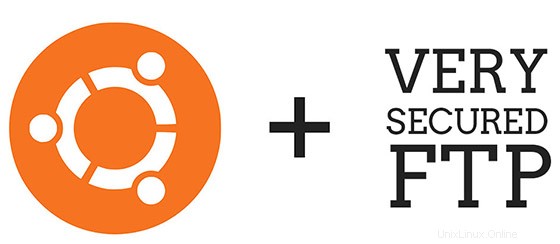
Dalam tutorial ini, kami akan menunjukkan cara menginstal dan mengkonfigurasi vsftpd di Ubuntu 14.04 Anda. Bagi Anda yang tidak tahu, FTP adalah singkatan dari "file transfer protocol", dan itu memungkinkan Anda untuk mentransfer file ke komputer jarak jauh Perangkat lunak server FTP yang paling umum untuk Ubuntu adalah paket vsftpd, yang merupakan singkatan dari "daemon FTP yang sangat aman." Ini adalah paket FTP default untuk Ubuntu, dan juga sebagian besar distribusi Linux lainnya.
Artikel ini mengasumsikan Anda memiliki setidaknya pengetahuan dasar tentang Linux, tahu cara menggunakan shell, dan yang paling penting, Anda meng-host situs Anda di VPS Anda sendiri. Instalasinya cukup sederhana. Saya akan menunjukkan kepada Anda melalui langkah-demi-langkah instalasi vsftpd di Ubuntu 14.04.
Instal dan Konfigurasi VSFTPD di Ubuntu 14.04
Langkah 1. Menginstal dan Mengonfigurasi VSFTPD di Ubuntu 14.04
Sekarang kita menginstal paket vsftpd (Very Secure FTP Deamon) menggunakan perintah berikut:
sudo apt-get install vsftpd
Langkah 2. Konfigurasikan vsftpd.
Mari kita edit file konfigurasi untuk vsftpd:
Langkah 3. Membuat dan menerapkan sertifikat SSL.
Ayo kita buat kunci enkripsi atau sertifikat yang akan digunakan untuk terhubung ke server. Pertama, buat folder yang akan digunakan untuk menyimpan kunci.
mkdir /etc/ssl/certificates Kemudian jalankan perintah di bawah ini untuk membuat kunci enkripsi yang akan bertahan selama 365 hari.
sudo openssl req -x509 -nodes -days 365 -newkey rsa:2048 -keyout /etc/ssl/certificates/vsftpd.pem -out /etc/ssl/certificates/vsftpd.pem
Setelah membuat kunci, buka dan ubah tambahkan dan ubah parameter ini di file konfigurasi VSFTPD default.
#nano /etc/vsftpd.confrsa_cert_file=/etc/ssl/certificates/vsftpd.pemrsa_private_key_file=/etc/ssl/certificates/vsftpd.pemssl_enable=YESallow_anon_ssl=NOforce_local_data_ssl=YESforce_local_logins_ssl=YESssl_tlsv1=YESssl_sslv2=YESssl_sslv3=YESrequire_ssl_reuse=NOssl_ciphers=TINGGI
Langkah 4. Mulai ulang layanan vsftpd.
layanan vsftpd restart
Langkah 5. Mengonfigurasi akses pengguna.
Dengan server FTP vsftpd, Anda memiliki opsi untuk membiarkan otentikasi layanan FTP hanya untuk akses anonim atau Anda dapat mengizinkan pengguna, yang ditentukan dalam /etc/passwd atau di daftar akses yang relevan, untuk masuk.
Langkah 6. Konfigurasi direktori home pengguna.
Dengan versi vsftpd tertentu Anda mungkin menerima kesalahan berikut:500 OOPS:vsftpd:menolak untuk dijalankan dengan root yang dapat ditulis di dalam chroot(). Jangan khawatir! Buat direktori baru untuk pengguna yang menerima kesalahan (dalam hal ini idroot) yang merupakan subdirektori dari direktori home mereka (/home/idroot). Contoh:
Perbaiki izin untuk direktori home idroot:
chmod a-w /home/idroot/
Buat direktori baru untuk mengunggah file:
mkdir /home/idroot/fileschown idroot:idroot /home/idroot/files/
Selamat! Anda telah berhasil menginstal vsftpd. Terima kasih telah menggunakan tutorial ini untuk menginstal vsftpd di sistem Ubuntu 14.04. Untuk bantuan tambahan atau informasi berguna, kami sarankan Anda memeriksa situs resmi vsftpd.